Kā skatīties YouTube vietnē Picture-in-Picture operētājsistēmā Windows 10
Windows 10 Youtube Varonis / / February 27, 2021
Pēdējoreiz atjaunināts
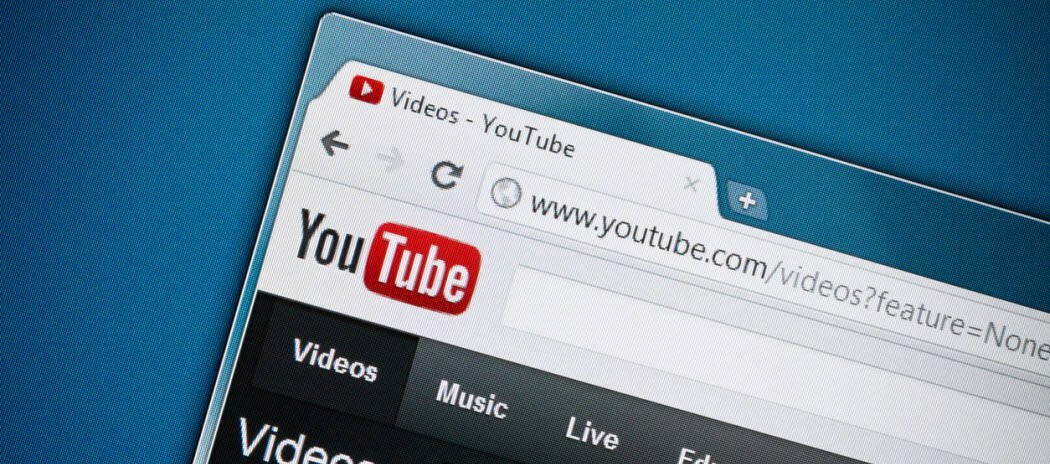
Ja vēlaties veikt daudzuzdevumus, kamēr datorā skatāties YouTube videoklipu, varat to ievietot režīmā attēls attēlā. Tas ļauj ievietot skatīto YouTube videoklipu mazā pārvietojamā kastē. Lūk, kā ievietot YouTube
Piezīme: Šim rakstam es izmantoju Microsoft Edge. Bet jūs varat skatīties YouTube režīmā attēls attēlā, izmantojot citas galvenās pārlūkprogrammas, tostarp Google Chrome un Firefox. Darbības ir praktiski identiskas.
YouTube attēls attēlā
Palaidiet savu iecienīto pārlūkprogrammu un dodieties uz vietni YouTube un atrodiet videoklipu, kuru vēlaties ievietot attēlā attēls. Sāciet to atskaņot un divreiz ar peles labo pogu noklikšķiniet uz video rūts. Lai nokļūtu vajadzīgajā izvēlnē, jums ar peles labo pogu noklikšķiniet divreiz. The pirmo reizi ar peles labo pogu noklikšķiniet video rūtī redzēsiet izvēlni, lai veiktu tādas darbības kā videoklipa cilpa.
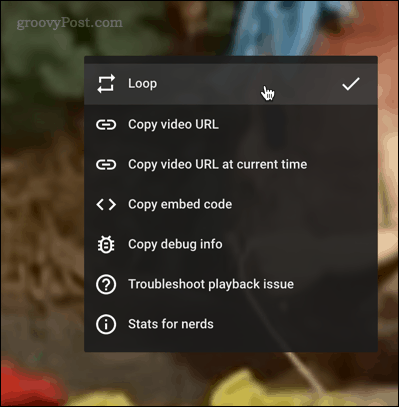
The otro reizi ar peles labo pogu noklikšķiniet video rūtī jūs saņemsiet citu izvēlni, kurā ir citas pārlūkprogrammas iespējas. Šajā izvēlnē noklikšķiniet uz
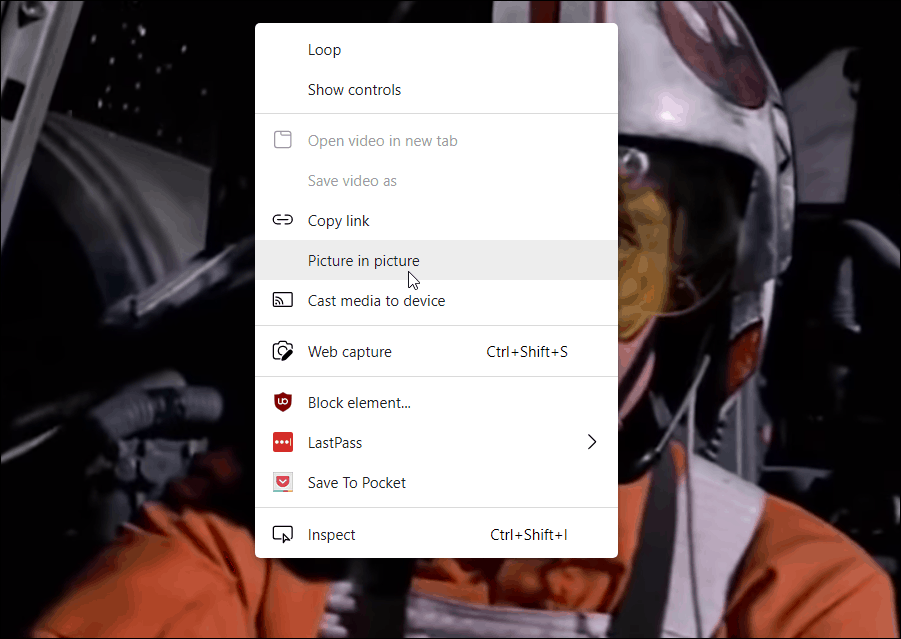
Ekrāna apakšējā labajā stūrī tiks ievietots neliels logs ar skatīto videoklipu. Tieši virs pulksteņa uzdevumjoslas sadaļā Paziņojumi.

Tagad jums ir dažas opcijas video ekrānam. Jūs varat to vilkt apkārt jebkur uz darbvirsmas. Un tam vajadzētu palikt virs visiem citiem lietojumprogrammu logiem. Tātad, skatoties videoklipu, varat strādāt pie izklājlapas.
Varat arī mainīt video ekrāna izmēru pēc savas gaumes. Vienkārši novietojiet rādītāju vienā no ekrāna stūriem un velciet to. Tāpat kā tad, ja mainītu citu lietotņu logu vai Sākt izvēlni.
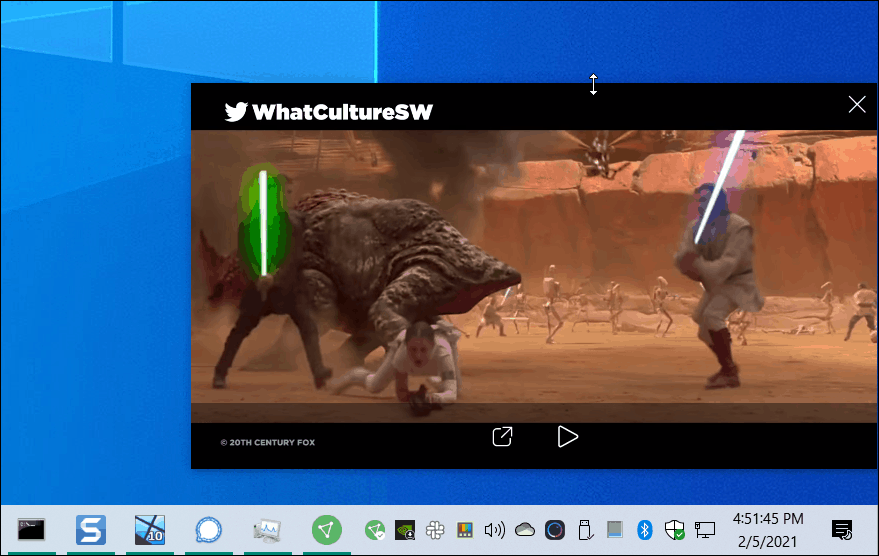
Kad esat pabeidzis, ka video ir režīmā attēls attēlā, varat to atgriezt cilnē, no kuras tas nācis. Vienkārši virziet kursoru virs ekrāna un noklikšķiniet uzAtpakaļ uz cilni”Poga. Ņemiet vērā, ka arī šeit ir iespēja atskaņot un apturēt videoklipu.
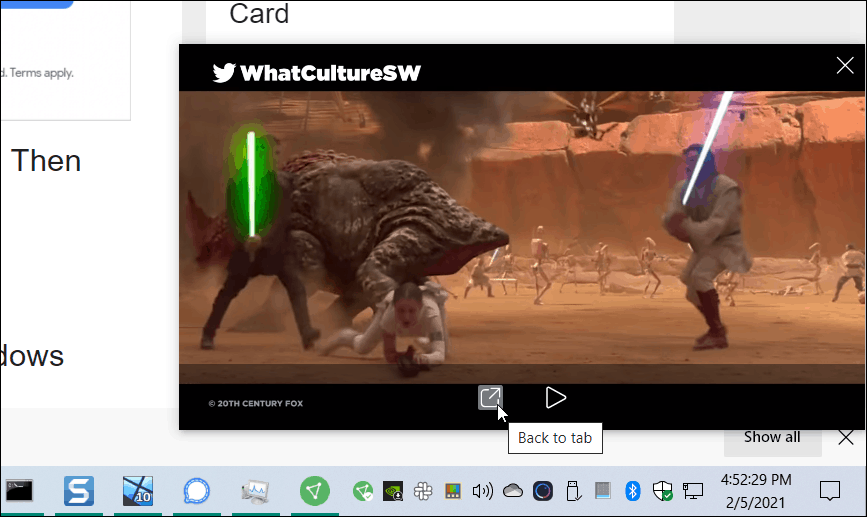
Ir arī vērts atzīmēt, ka, ja izmantojat Mac, varat darīt to pašu. Piemēram, pārlūkprogrammā Safari divreiz ar peles labo pogu noklikšķiniet uz video rūts un atlasiet Ievadiet Attēls attēlā.
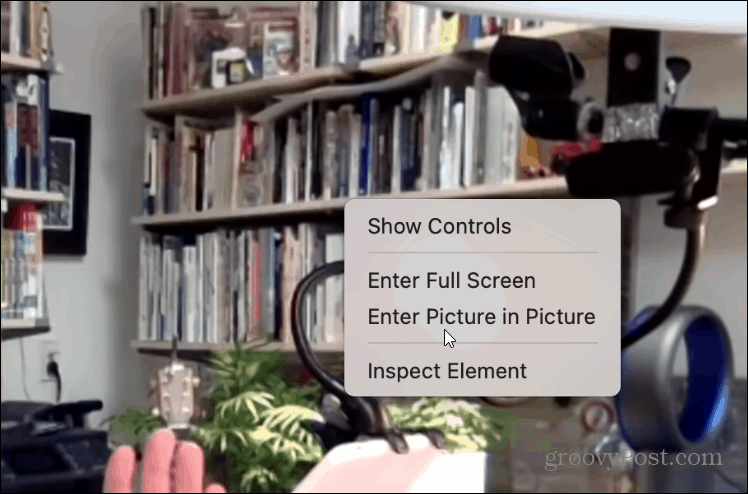
Lai uzzinātu vairāk par YouTube vietnē Windows 10, skatiet mūsu rakstu par to, kā to izdarīt instalējiet YouTube kā progresīvo tīmekļa lietotni (PWA).
Cenu salīdzināšana veikalā: kā iegūt cenas tiešsaistē, iepērkoties veikalā
Pērkot veikalā, tas nenozīmē, ka jāmaksā augstākas cenas. Pateicoties cenu saskaņošanas garantijām, jūs varat saņemt atlaides tiešsaistē, iepērkoties ...
Kā dāvināt Disney Plus abonementu, izmantojot digitālo dāvanu karti
Ja esat izbaudījis Disney Plus un vēlaties to kopīgot ar citiem, lūk, kā iegādāties Disney + dāvanu abonementu ...
Jūsu ceļvedis dokumentu kopīgošanai pakalpojumā Google dokumenti, Izklājlapas un Prezentācijas
Jūs varat viegli sadarboties ar Google tīmekļa lietotnēm. Šis ir jūsu ceļvedis koplietošanai pakalpojumos Google dokumenti, Izklājlapas un Prezentācijas ar atļaujām ...
